Hướng dẫn giả lập GPS trên BlueStacks
Nội dung bài viết
Fake GPS cho phép bạn thiết lập địa chỉ ảo khi tham gia các tựa game yêu cầu vị trí cụ thể như Pokemon Go hay Harry Porter: Wizards Unite. Dưới đây là hướng dẫn chi tiết cách thực hiện Fake GPS thông qua trình giả lập Android BlueStacks.
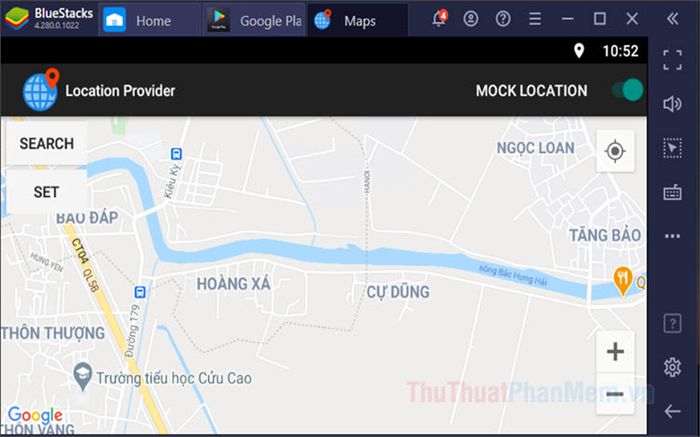
1. Sử dụng Fake GPS trong Sidebar
Bước 1: Nhấp vào biểu tượng >> để mở thanh Sidebar. Nếu thanh này đã hiển thị sẵn, bạn có thể bỏ qua bước này.
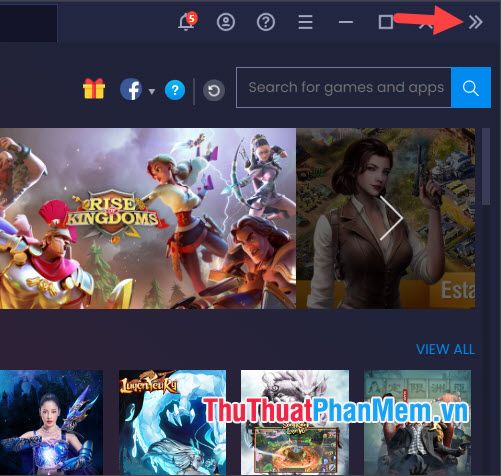
Tiếp theo, bạn nhấp vào biểu tượng … để khám phá thêm các công cụ hỗ trợ khác.
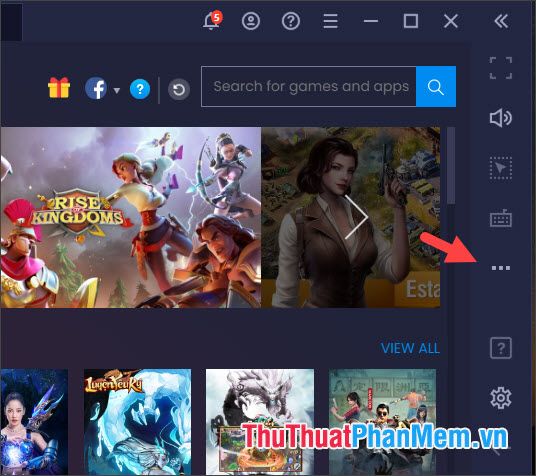
Bước 2: Nhấp vào biểu tượng Set location hoặc sử dụng tổ hợp phím tắt Ctrl + Shift + K để thiết lập vị trí.
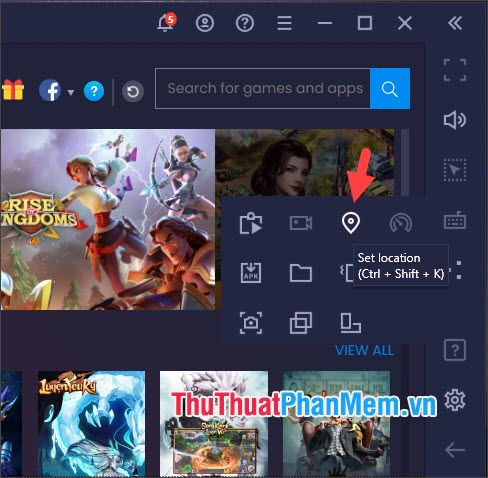
Bước 3: Kích hoạt chế độ Mock Location bằng cách gạt công tắc sang trạng thái bật (1), sau đó nhấp vào Search (2).
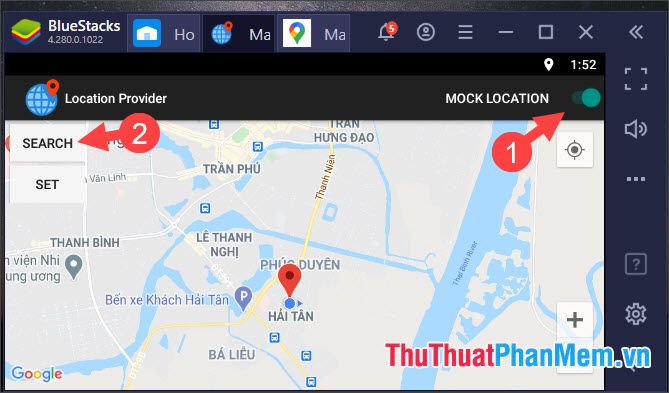
Bước 4: Nhập tên địa chỉ mong muốn (1) => chọn Search (2). Sau đó, nhấp vào địa chỉ phù hợp (3) từ kết quả tìm kiếm.
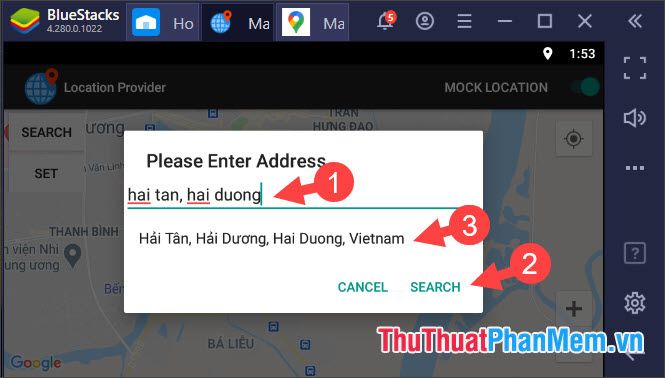
Bước 5: Nhấp vào biểu tượng +/- (1) để điều chỉnh mức độ phóng to hoặc thu nhỏ bản đồ. Sau đó, chọn địa điểm (2) mà bạn muốn giả lập GPS.
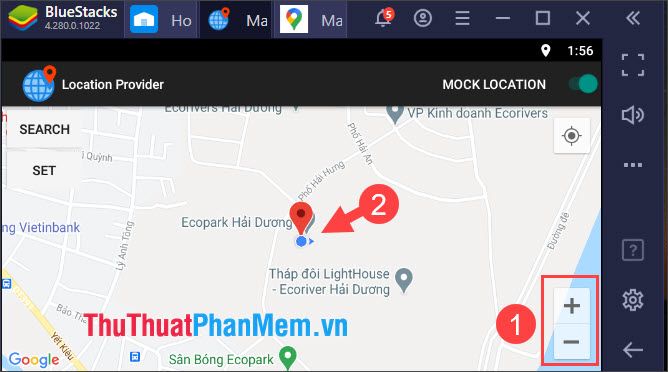
Khi thông báo Location has been set xuất hiện, bạn đã thiết lập thành công vị trí giả lập.
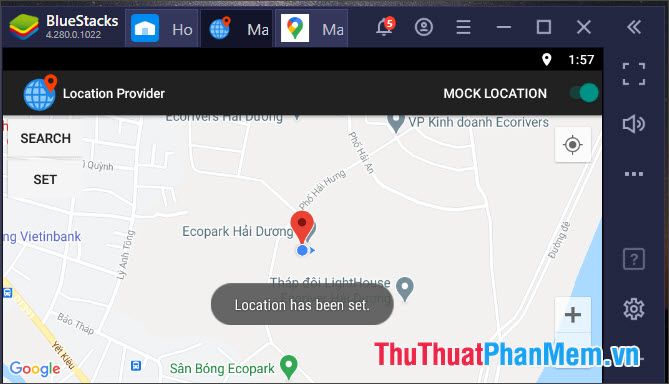
Bước 6: Mở Google Maps để kiểm tra. Nếu địa chỉ hiển thị trùng khớp với vị trí bạn đã thay đổi, quá trình giả lập GPS đã thành công.
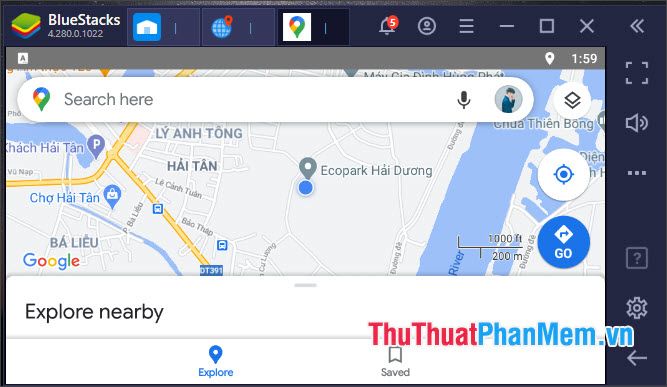
2. Sử dụng ứng dụng Fake GPS để thay đổi vị trí
Bước 1: Tải ứng dụng Fake GPS GO Location Spoofer Free hoặc truy cập liên kết sau trên trình duyệt BlueStacks để tải về: https://play.google.com/store/apps/details?id=com.incorporateapps.fakegps.fre
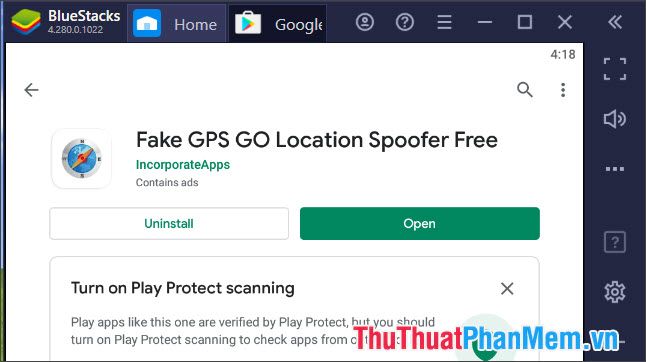
Bước 2: Khởi động ứng dụng, cấp quyền xem quảng cáo và truy cập vị trí. Sau khi hoàn tất thiết lập, nhấp vào Enable để cho phép ứng dụng sử dụng dịch vụ định vị.
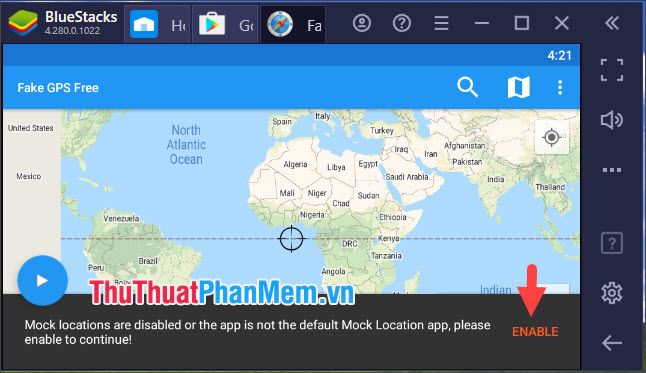
Tiếp theo, nhấp vào Developer Settings để tiếp tục.
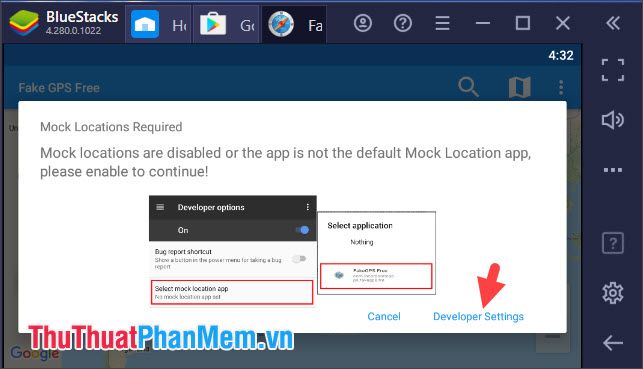
Bước 3: Chọn mục Select mock location app để thiết lập ứng dụng giả lập vị trí.
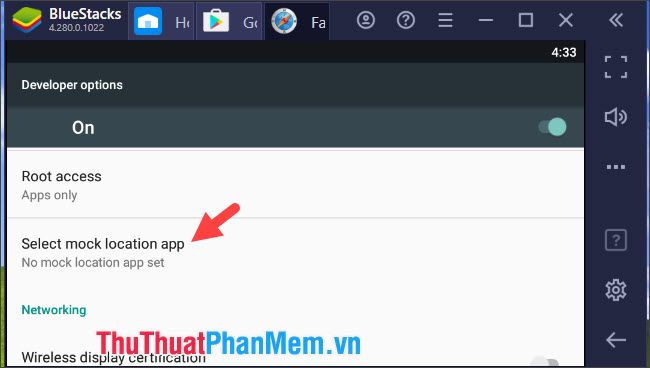
Tiếp theo, chọn ứng dụng FakeGPS Free. Sau đó, quay lại và khởi động ứng dụng FakeGPS.
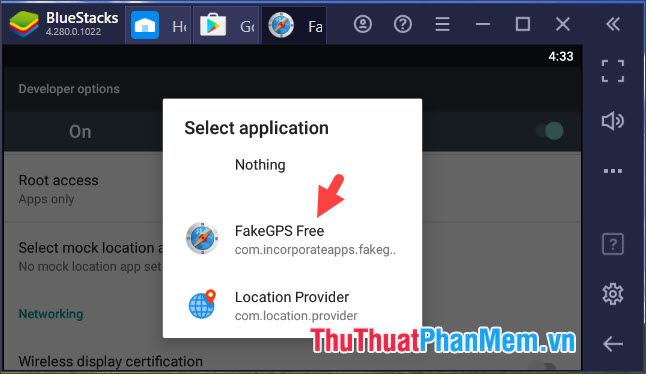
Bước 4: Trên giao diện ứng dụng, nhấp vào biểu tượng +/- (1) để điều chỉnh mức độ phóng to hoặc thu nhỏ bản đồ. Tiếp theo, chọn địa điểm cần giả lập (2) => nhấp vào biểu tượng hình tam giác (3) để bắt đầu quá trình Fake GPS.
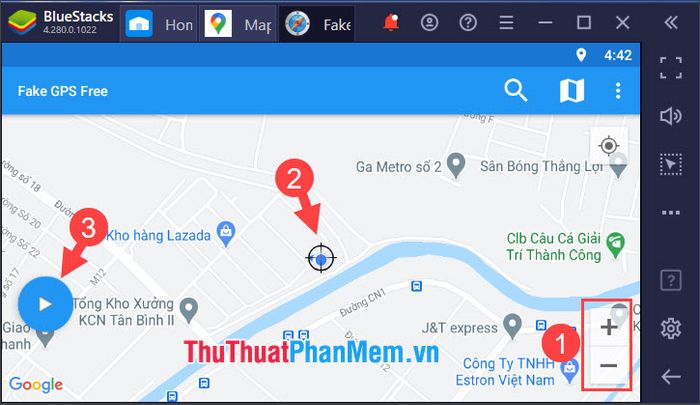
Khi biểu tượng định vị xuất hiện như hình minh họa, bạn đã thực hiện thành công.
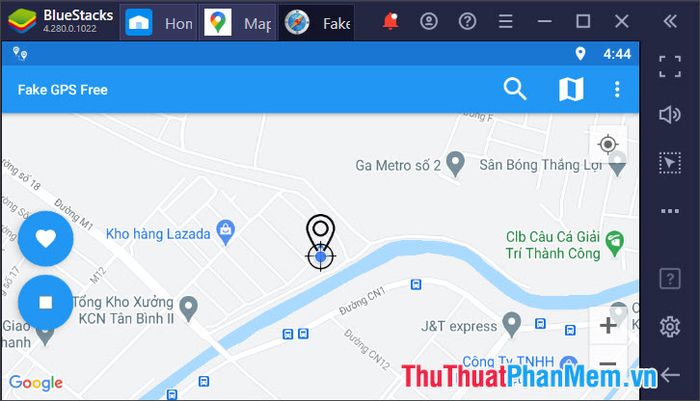
Bước 5: Mở ứng dụng Google Maps để kiểm tra địa điểm. Nếu vị trí hiển thị chính xác, quá trình giả lập GPS đã hoàn tất thành công.
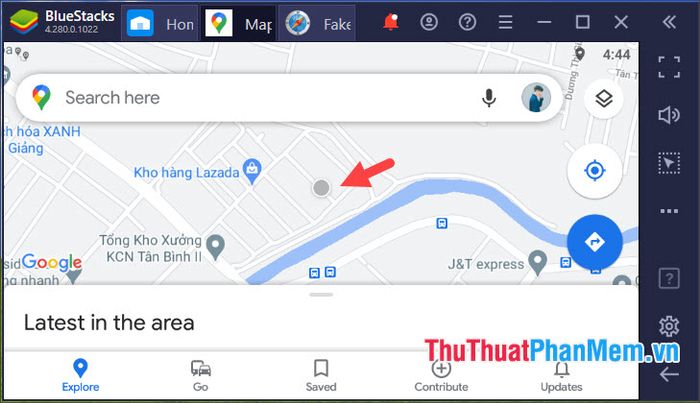
Với hướng dẫn chi tiết trong bài viết, bạn có thể dễ dàng giả lập GPS đến bất kỳ địa điểm nào mình mong muốn, phục vụ cho việc chơi các tựa game yêu cầu định vị hoặc check-in "sống ảo" tại những địa danh nổi tiếng trên thế giới. Chúc bạn một ngày tràn đầy năng lượng và thành công!
Có thể bạn quan tâm

Top 12 Quán Chè Ngon Nhất Tỉnh Kiên Giang

Cách giúp da dày lên và khỏe mạnh

9 ngôi trường mầm non công lập chất lượng nhất tại Lạng Sơn

Top 6 quán phở cuốn ngon nhất Quận Ba Đình, Hà Nội

Top 16 địa chỉ mua vải may áo dài đẹp nhất tại Thừa Thiên Huế


